Buscador de preguntas y respuestas
Lista de preguntas
12. ¿Cómo puedo realizar un envío del estado de cuenta al correo electrónico del asociado a través de la herramienta Delta Visor?
Para enviar el estado de cuenta al correo electrónico registrado del asociado, de forma protegida, es decir que el asociado debe abrir el archivo con contraseña:
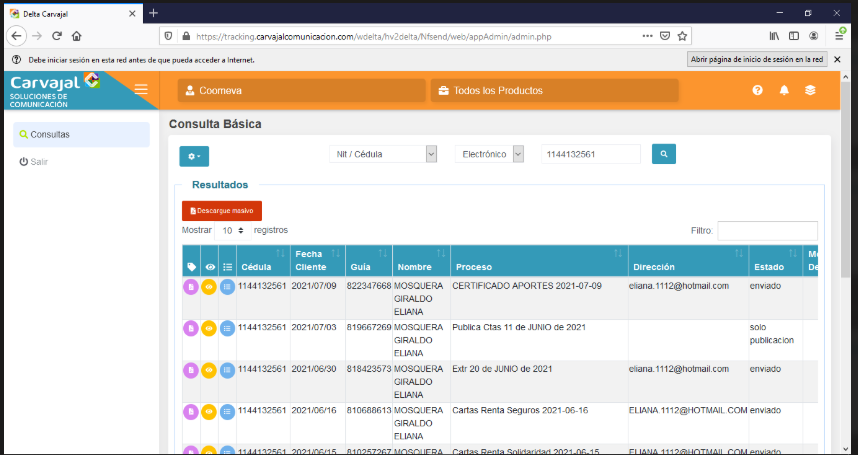
Seleccionar el ícono azul:
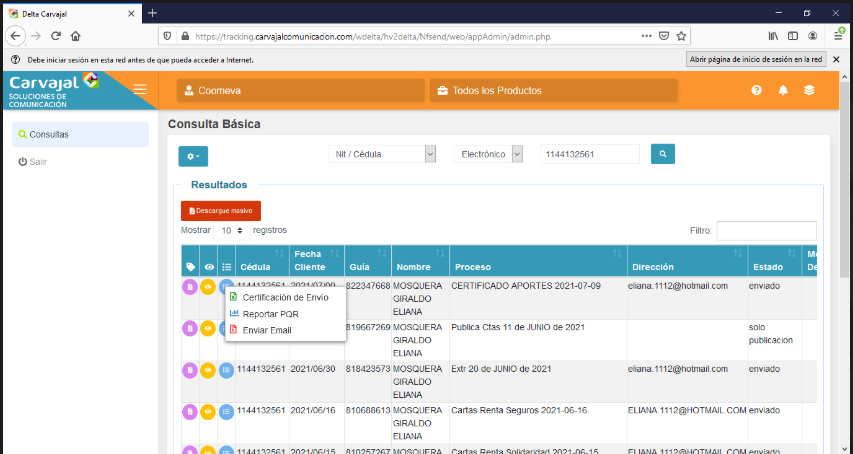
Se despliega la siguiente pantalla, donde se debe dar clic en el botón Enviar Documento, una vez haya seleccionado el correo del asociado.
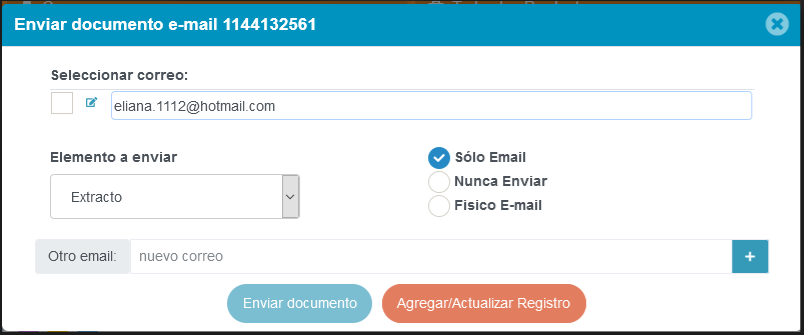
13. ¿Cómo puedo realizar el envío de la contraseña de apertura del estado de cuenta al correo electrónico del asociado a través de la herramienta Delta Visor?
Para enviar la clave con la que el asociado puede abrir su estado de cuenta, al correo electrónico registrado del asociado:
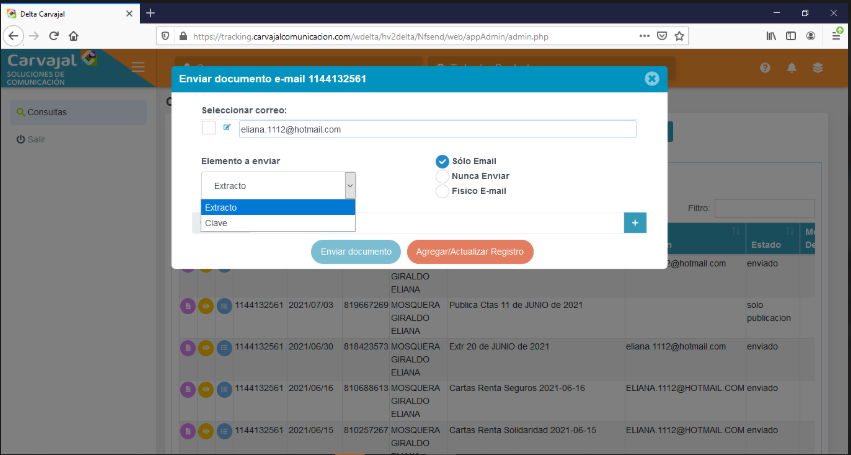
NOTA: importante no modificar el correo electrónico del asociado, es decir, no utilizar el botón rojo Agregar/Actualizar Registro. Si el asociado requiere que su estado de cuenta llegue a otro correo, seleccionar la opción Otro Email.
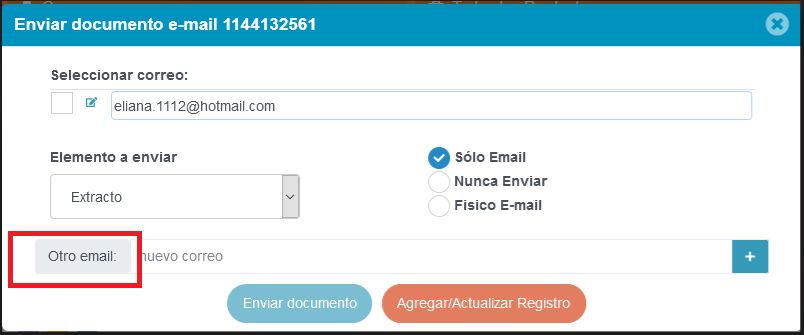
14. ¿Qué debe hacer un asociado si quiere modificar su tipo de envío de correspondencia?
El asociado puede realizar directamente el cambio del tipo de envío a través de la página Web www.coomeva.com.co/estadodecuentavirtual ingresando su número de identificación y contraseña.
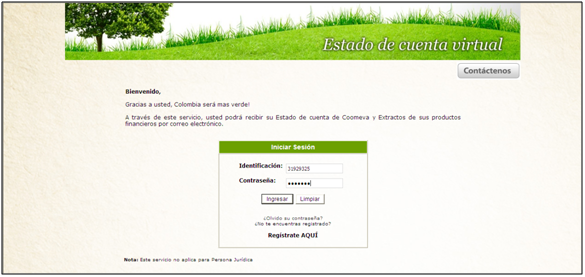
En el formulario que visualiza, puede modificar el tipo de envío de su correspondencia.
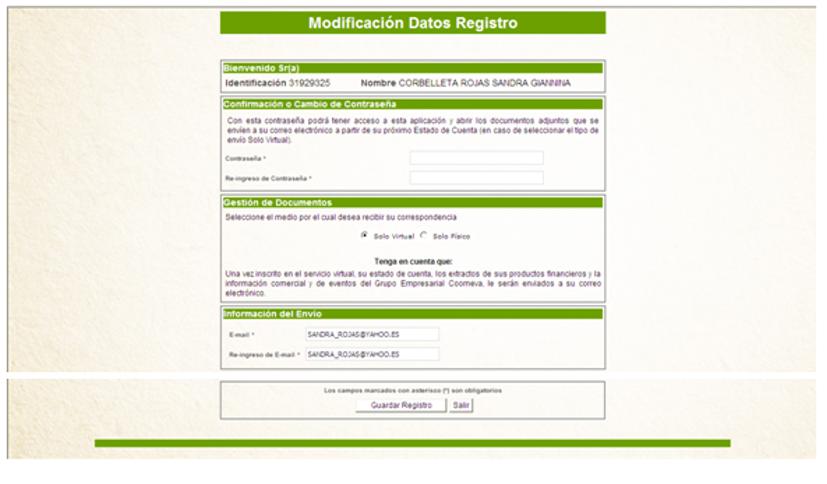
Igualmente, puede realizar el cambio de tipo de envío, en una oficina de Coomeva, con los Asesores Integrales, quienes pueden hacerlo en la aplicación corporativa de Actualización de Datos.
15. ¿Cómo consulto si un plan de reactivación fue aplicado?
A través de la opción Consulta Facturación Multiactiva, al ingresar el número de cedula, se pueden consultar los pagos realizados por el asociado, en la tabla inferior. Para ver el detalle de un pago, se selecciona uno de ellos y se da clic en el botón Visualizar, de esta forma podemos visualizar los conceptos a los que fue distribuido el pago, visualizando la transacción REV-ESTA. Así mismo, este movimiento se puede generar en un archivo de Excel.
01. ¿Cómo consultar el detalle de la liquidación de un asociado?
En el aplicativo Taylor, a través de la opción Reporte de Estado de Cuenta, seleccionar Reporte Liquidaciones Detallado:
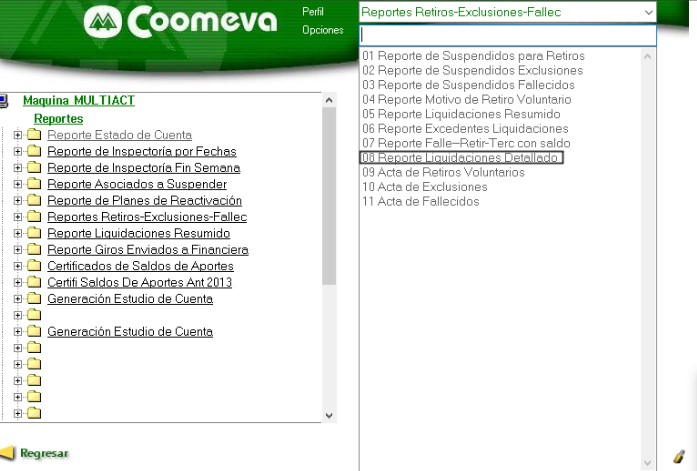
En el siguiente cuadro, indicar únicamente el número de documento del asociado:
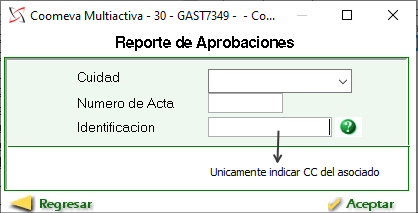
En la siguiente pantalla, ir lasta el final y seleccionar la opción marcada en la imgen:
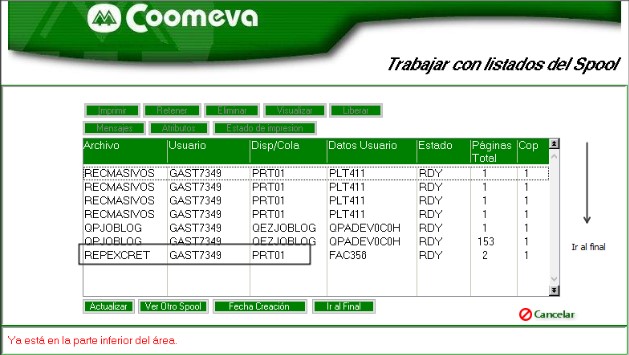
Ahora, en la pantalla inicial de Taylor, seleccionar la opción trabajar con listados, como se muestra a continuación:
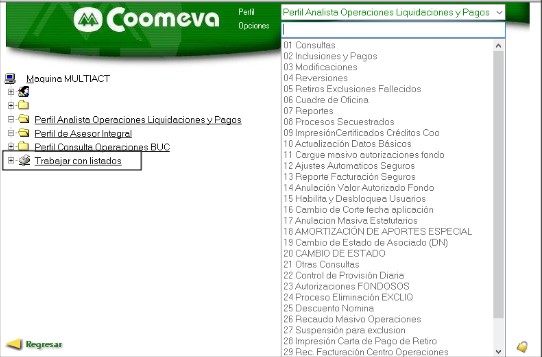
El sistema traerá la información seleccionada anteriormente, debemos dar clic en IMPRIMIR en HTML:
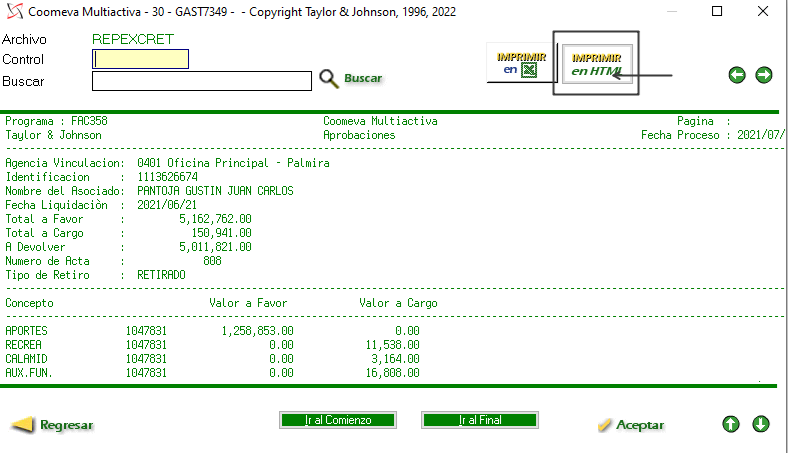
Finalmente, se visualizará el detalle de la liquidación del asociado:
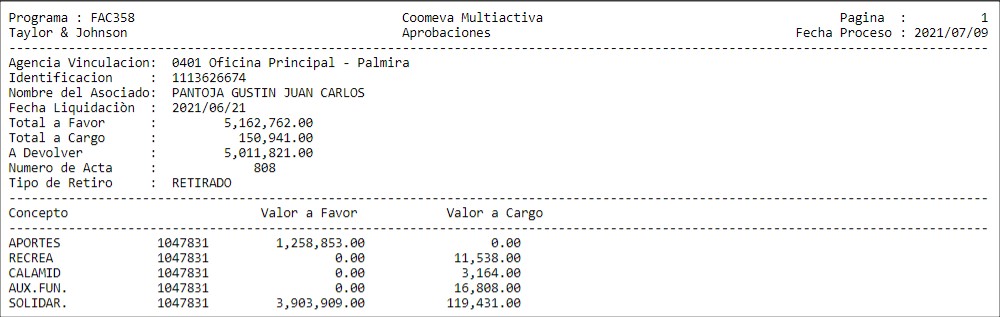
02. ¿Cómo consultar si el pago de una liquidación se realizó en Giro, Estado de Cuenta, abono extra o Cuenta de ahorros?
- Movimientos que se realizan por la cuenta Pagadora de Coomeva:
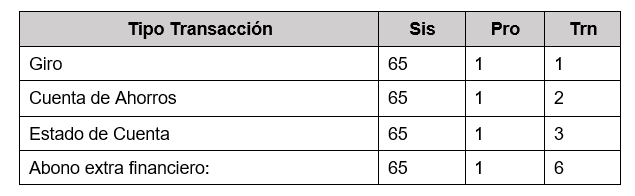
- Movimientos que se realizan por la cuenta Pagadora de Solidaridad
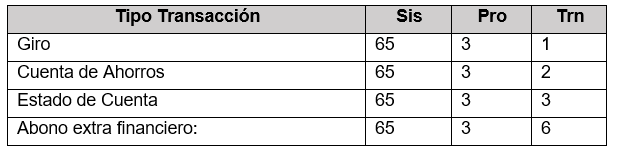
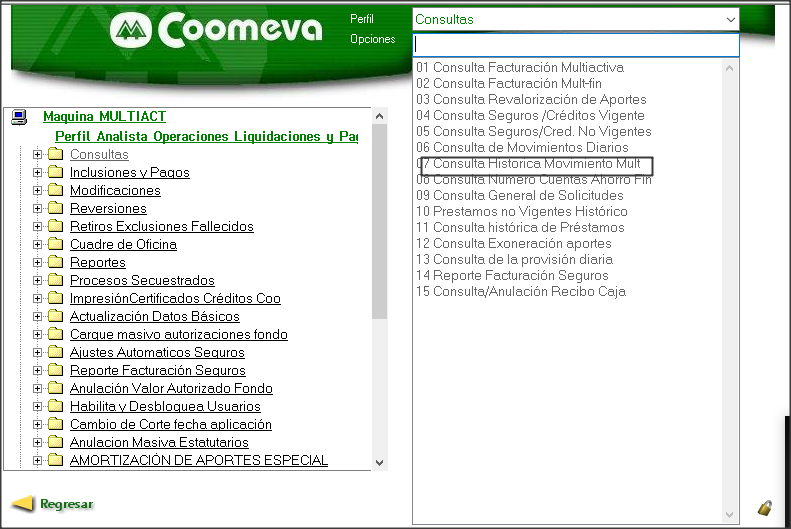
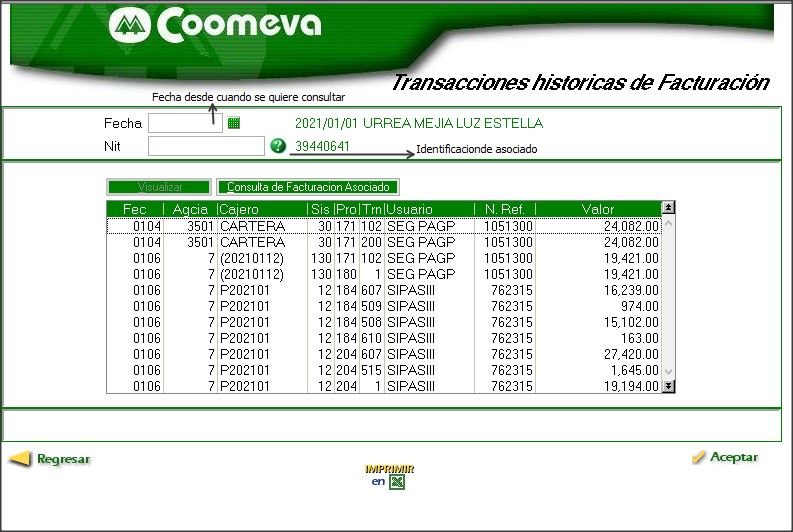
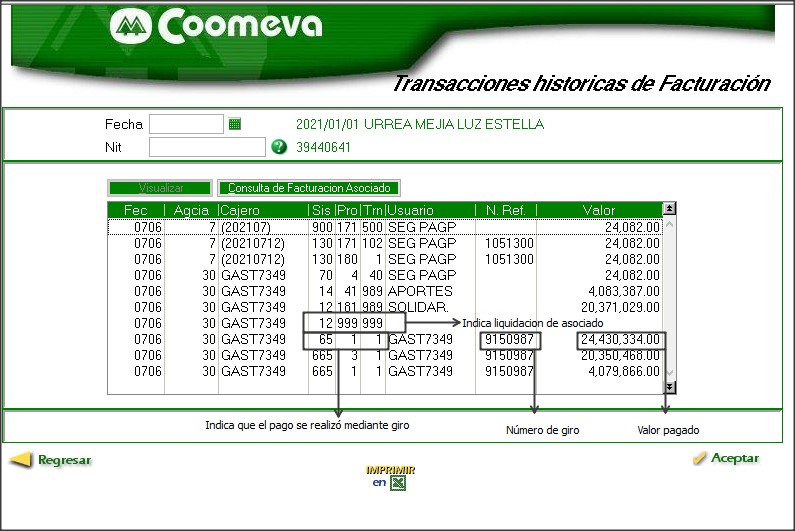
03. ¿Cómo validar la grabación y aplicación de un Fondo de Calamidad?
Se puede validar en Taylor, opción Consulta Histórica Movimiento Mult.
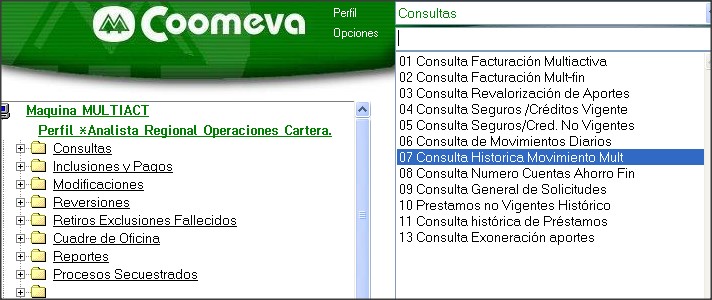
Escoger una fecha pasada y numero de cedula del Asociado. Avanzando hasta identificar la transacción con la siguiente codificación: 980-1-202 DFONDOSO la cual indica la grabación de la aprobación y valor de la misma.
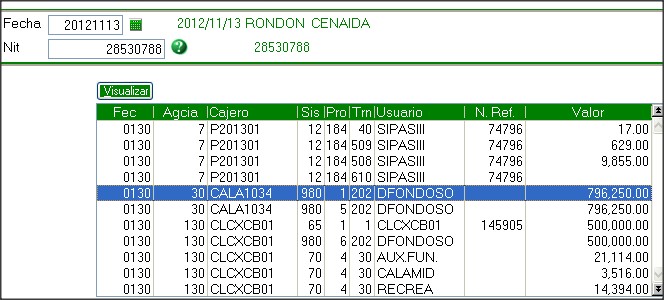
Los pagos efectuados con dicha aprobación que se realiza en el Centro de Operaciones se indican con la codificación 980-6-202 DFONDOSO.
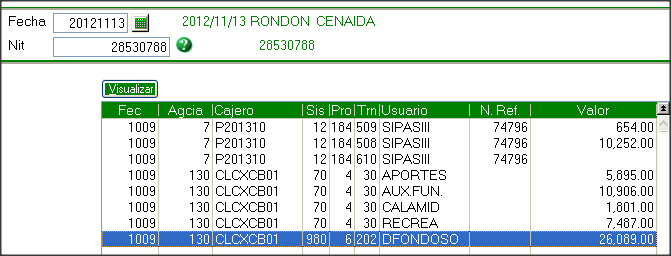
01. ¿Cuáles son los soportes académicos que aplican para cada tipo de vinculación?
-
Profesional: Diploma, acta de grado o tarjeta profesional.
-
Estudiante: Soporte académico que se encuentre actualmente activo en la institución (profesional, tecnológico o técnico profesional).
-
Recién graduado: Soporte académico profesional, tecnológico o técnico profesional con menos de 3 años de graduado.
-
Técnico o tecnólogo: Diploma, acta de grado o tarjeta profesional.
-
Educación para el trabajo y desarrollo: Diploma y acta de grado entregada por instituciones avaladas por el Ministerio de Educación y que tengan como título técnico laboral, aptitud ocupacional y técnico laboral por competencia
02. Cero Papel no me permite cerrar la vinculación
-
El documento de soporte anexado es muy pesado, para ello, es importante revisar que la documentación anexada no supere un tamaño de 2MB.
-
Sico presenta novedades en la velocidad de procesamiento: la recomendación es escalar a Soporte para validar si la vinculación ha sido recibida en Sico, de lo contrario el Auxiliar de Soporte te indicará si debes cerrar la vinculación en Cero Papel.
03. ¿Qué campos no son editables en Cero Papel cuando he digitado mal la información del asociado?
-
Número de cédula.
-
Fecha de expedición de cédula.
-
Género.
-
Fecha de nacimiento.
-
Debes cancelar el formulario y diligenciar uno nuevo.
Listado de categorías
Convenios educativos
Preguntas frecuentes en relación a los convenios educativos de la dimensión de Educación.
Programa Becas de Educación Pública
Preguntas frecuentes del programa Becas de Educación Pública de Educación.
Fondo Voluntario de Pensión
Preguntas Frecuentes sobre el Fondo Voluntario de Pensión de Fiducoomeva

